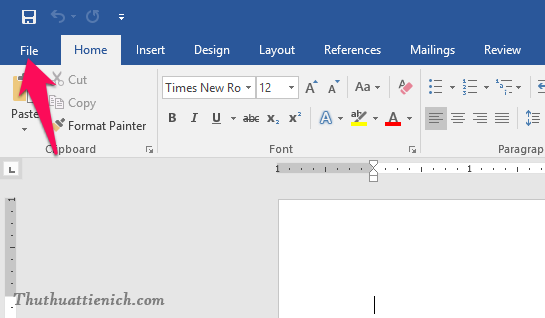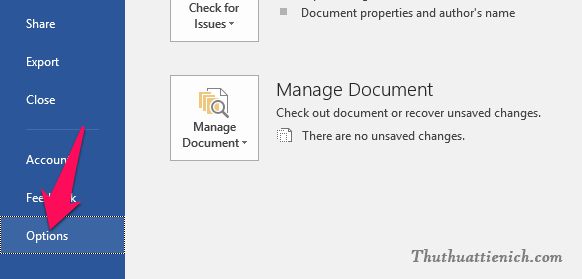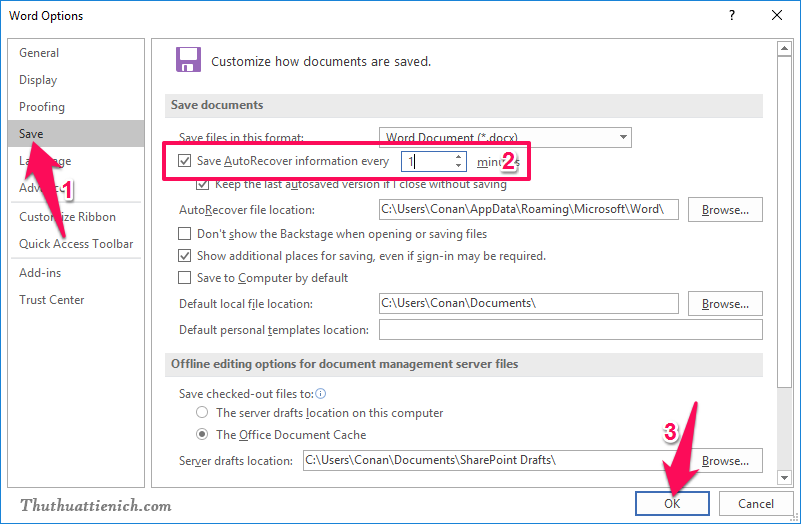TIN TỨC
Thay đổi thời gian tự động lưu (Auto Save) trên Word, Excel, PowerPoint.
Mặc định các công cụ Word, Excel, PowerPoint sẽ tự động lưu lại quá trình đang làm việc (Auto Save) sau 10 phút, quá chậm đúng không? Thay đổi ngay! 10 phút là thời gian Word, Excel và PowerPoint tự động lưu lại tài liệu đang soạn thảo của bạn. Vì vậy nên trước 10 phút đó mà ứng dụng hoặc máy tính bị đơ hay mất điện thì quả thật là rất tai hại. Hãy thay đổi ngay thiết lập này với thời...
Mặc định các công cụ Word, Excel, PowerPoint sẽ tự động lưu lại quá trình đang làm việc (Auto Save) sau 10 phút, quá chậm đúng không? Thay đổi ngay!
10 phút là thời gian Word, Excel và PowerPoint tự động lưu lại tài liệu đang soạn thảo của bạn. Vì vậy nên trước 10 phút đó mà ứng dụng hoặc máy tính bị đơ hay mất điện thì quả thật là rất tai hại. Hãy thay đổi ngay thiết lập này với thời gian tự động lưu nhanh nhất là 1 phút.
Hướng dẫn thay đổi thời gian tự động lưu (Auto Save) của Word, Excel, PowerPoint
Lưu ý: Cách thay đổi thời gian tự động lưu trên Word, Excel và PowerPoint là hoàn toàn giống nhau nên mình lấy hình minh họa trên Word, với Excel và PowerPoint thì bạn làm tương tự.
Bước 1: Tại cửa sổ Word/Excel/PowerPoint, bạn nhấn vào tùy chọn File trên thanh công cụ.
Bước 2: Khi cửa sổ File được mở, bạn chọn Options .
Bước 3: Bạn chọn Save trong menu bên trái, sau đó nhìn sang bên phải thay đổi thời gian tự động lưu trong phần Save AutoRecover information every . Mặc định là 10 phút (minutes), bạn có thể thay đổi thời gian tự động lưu nhanh nhất là 1 phút.
Sau khi chọn xong, bạn nhấn nút Save để lưu lại thay đổi.
Vậy là từ nay các công cụ Word, Excel và PowerPoint sẽ tự động lưu lại những thay đổi của bạn sau 1 phút, không lo bị mất công sức khi máy tính gặp sự cố nữa rồi.
Chúc các bạn thành công!!!
(Theo Thủ Thuật Tiện Ích)
Bài viết khác